- คุณไม่สามารถเพลิดเพลินกับเวลาเล่นเกมเมื่อ PUBG หยุดทำงาน นั่นเป็นเหตุผลที่คุณต้องดำเนินการอย่างรวดเร็ว
- คุณสามารถไปที่แหล่งที่มาของปัญหานี้และใช้เวลาอัปเดตไดรเวอร์กราฟิก
- หากต้องการความช่วยเหลือเพิ่มเติมในการแก้ปัญหาทั่วไป โปรดดูที่ ส่วนการแก้ไขปัญหา.
- ในฐานะที่เป็นเกมเมอร์ที่ติดเกม คุณต้องพิจารณาให้ดีกว่านี้ PC Game Hub. คุณจะรักมัน!
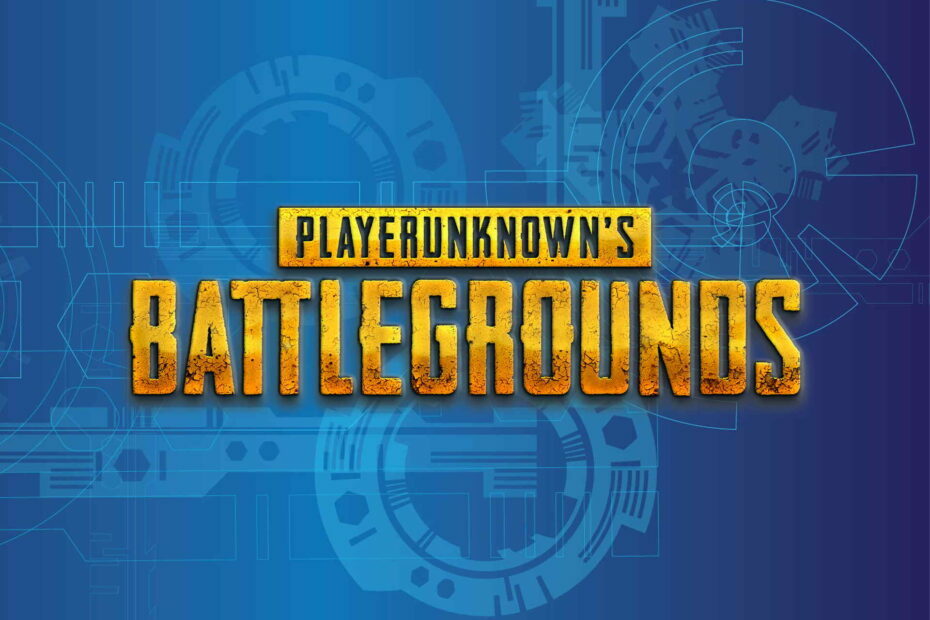
ซอฟต์แวร์นี้จะซ่อมแซมข้อผิดพลาดทั่วไปของคอมพิวเตอร์ ปกป้องคุณจากการสูญหายของไฟล์ มัลแวร์ ความล้มเหลวของฮาร์ดแวร์ และปรับแต่งพีซีของคุณเพื่อประสิทธิภาพสูงสุด แก้ไขปัญหาพีซีและลบไวรัสทันทีใน 3 ขั้นตอนง่ายๆ:
- ดาวน์โหลด Restoro PC Repair Tool ที่มาพร้อมกับเทคโนโลยีที่จดสิทธิบัตร (มีสิทธิบัตร ที่นี่).
- คลิก เริ่มสแกน เพื่อค้นหาปัญหาของ Windows ที่อาจทำให้เกิดปัญหากับพีซี
- คลิก ซ่อมทั้งหมด เพื่อแก้ไขปัญหาที่ส่งผลต่อความปลอดภัยและประสิทธิภาพของคอมพิวเตอร์ของคุณ
- Restoro ถูกดาวน์โหลดโดย 0 ผู้อ่านในเดือนนี้
PUBG เป็นผู้เล่นหลายคนที่น่าทึ่ง เกมแอคชั่นแต่ผู้ใช้หลายคนรายงานว่า PUBG หยุดทำงานขณะอยู่ในเกม นี่อาจเป็นปัญหาใหญ่และทำให้คุณแพ้การแข่งขัน
นักเล่นเกมหลายคนรายงานว่าเกม PUBG ของพวกเขาหยุดทำงานอย่างต่อเนื่อง ในบางกรณีมันเกิดขึ้นถึง 6 ครั้งต่อวัน
การดำเนินการนี้อาจเป็นเรื่องที่น่าหงุดหงิดมาก และหวังว่าจะได้รับการแก้ไขจากนักพัฒนาซอฟต์แวร์ซึ่งต้องรอนานมาก
ด้วยเหตุผลเหล่านี้ ในบทความนี้ เราจะมาสำรวจสิ่งที่ดีที่สุด การแก้ไขปัญหา วิธีจัดการกับเกม PUBG ของคุณล่ม อ่านต่อเพื่อหาข้อมูลเพิ่มเติม
บันทึก: เป็นมูลค่าการกล่าวขวัญว่าวิธีที่ดีที่สุดในการเริ่มทดลองใช้โซลูชันเหล่านี้คือการติดตั้งเกม PUBG ของคุณใหม่ทั้งหมด
ซึ่งรวมถึงการถอนการติดตั้งตามปกติ แต่ยังลบไฟล์และโฟลเดอร์ออกจากเกมด้วย
สิ่งนี้จะช่วยให้คุณได้รับกระดานชนวนที่สะอาด และทำให้ระบบพร้อมที่จะแก้ไขปัญหาการขัดข้องที่คุณอาจพบ
จะแก้ไขความผิดพลาดของ PUBG เมื่อเริ่มต้นได้อย่างไร?
- อัพเดทไดรเวอร์ของคุณ
- ติดตั้งโปรแกรมปรับปรุงล่าสุด
- ปิดการโอเวอร์คล็อก
- อัพเดท Windows
- เรียกใช้ Steam และ PUBG ด้วยสิทธิ์ของผู้ดูแลระบบ
- อัปเดต/ติดตั้ง Visual C++ ที่แจกจ่ายต่อได้สำหรับ Visual Studio 2015
1. อัพเดทไดรเวอร์ของคุณ

หาก PUBG หยุดทำงานในเกม อาจเป็นไปได้ว่าไดรเวอร์ของคุณมีปัญหา ในการแก้ปัญหานี้ ขอแนะนำให้คุณอัปเดตไดรเวอร์กราฟิกเป็นเวอร์ชันล่าสุดและตรวจสอบว่าสามารถช่วยได้หรือไม่
ผู้ผลิตอุปกรณ์มักจะสร้างไดรเวอร์เหล่านี้ ดังนั้นคุณสามารถขอรับไดรเวอร์เหล่านี้ได้โดยตรงจากผู้ผลิตอุปกรณ์ของคุณ อย่างไรก็ตาม การเลือกเวอร์ชันที่ถูกต้องไม่ใช่เรื่องง่ายเสมอไป
หากคุณรู้สึกแบบเดียวกันและชอบความปลอดภัยมากกว่าเสี่ยง คุณสามารถใช้โซลูชันของบริษัทอื่น เช่น DriverFix เพื่ออัปเดตทั้งหมดของคุณ คนขับรถ โดยอัตโนมัติ

ตามที่คาดไว้ แค่ไม่กี่คลิกขณะใช้เครื่องมือนี้เพื่ออัปเดตไดรเวอร์ทั้งหมดของคุณ
วิธีนี้จะช่วยรับประกันประสิทธิภาพกราฟิกที่ดีที่สุดและบั๊กน้อยที่สุด ดังนั้นโปรดยืนยันว่าสิ่งนี้ได้ผลสำหรับคุณเช่นกัน

ซ่อมไดร์เวอร์
PUBG หยุดทำงานในเกม? ใช้ตัวอัพเดตไดรเวอร์เฉพาะเช่น DriverFix เพื่อแก้ปัญหา!
ดาวน์โหลดที่นี่
2. ติดตั้งโปรแกรมปรับปรุงล่าสุด
เรียกใช้การสแกนระบบเพื่อค้นหาข้อผิดพลาดที่อาจเกิดขึ้น

ดาวน์โหลด Restoro
เครื่องมือซ่อมพีซี

คลิก เริ่มสแกน เพื่อค้นหาปัญหาของ Windows

คลิก ซ่อมทั้งหมด เพื่อแก้ไขปัญหาเกี่ยวกับเทคโนโลยีที่จดสิทธิบัตร
เรียกใช้ PC Scan ด้วย Restoro Repair Tool เพื่อค้นหาข้อผิดพลาดที่ทำให้เกิดปัญหาด้านความปลอดภัยและการชะลอตัว หลังจากการสแกนเสร็จสิ้น กระบวนการซ่อมแซมจะแทนที่ไฟล์ที่เสียหายด้วยไฟล์ Windows และส่วนประกอบใหม่

ทีมงานของ Bluehole (PUBG devs) ออกแพทช์เป็นประจำเพื่อแก้ไขปัญหาทั่วไปที่ผู้ใช้รายงาน
เพื่อให้บรรลุสิ่งนี้ คุณสามารถเยี่ยมชมเว็บเพจแพทช์อย่างเป็นทางการของ PUBG และดาวน์โหลดแพตช์ล่าสุดสำหรับเกม
เมื่อคุณอัปเดตเกมแล้ว ให้ตรวจสอบว่าปัญหายังคงมีอยู่หรือไม่
3. ปิดการโอเวอร์คล็อก

ในกรณีที่คุณใช้การโอเวอร์คล็อกเพื่อให้ได้ประสิทธิภาพที่ดีขึ้นจาก GPU ของคุณ เป็นที่น่าสังเกตว่าสิ่งนี้อาจส่งผลต่อความเสถียรของ PUBG
หาก PUBG หยุดทำงานในเกม เราขอแนะนำให้คุณลองรีเซ็ตการตั้งค่าการโอเวอร์คล็อกของคุณเป็นค่าเริ่มต้น และดูว่าจะช่วยแก้ปัญหาได้หรือไม่
แม้ว่าวิธีแก้ปัญหานี้จะไม่สามารถแก้ปัญหาได้ทั้งหมด แต่ก็อาจลดจำนวนการขัดข้องที่คุณพบได้
4. อัพเดท Windows
- ใน Cortana แถบค้นหา พิมพ์ การตั้งค่า, และ เปิดผลลัพธ์ด้านบน
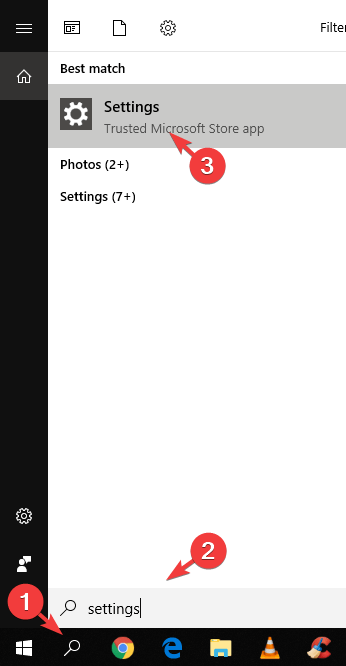
- เลือก การอัปเดตและความปลอดภัย > ตรวจสอบการอัปเดต
- หลังจากติดตั้งการอัปเดตที่มีทั้งหมดแล้ว ให้รีสตาร์ทคอมพิวเตอร์
มีปัญหาในการอัปเดต Windows ของคุณหรือไม่? ดูคู่มือนี้ที่จะช่วยคุณแก้ปัญหาในเวลาไม่นาน
5. เรียกใช้ Steam และ PUBG ด้วยสิทธิ์ของผู้ดูแลระบบ

- สำหรับ Steam, นำทาง ถึง C: > ไฟล์โปรแกรม (x86) > Steam > คลิกขวา บน Steam.exe และ เลือกเรียกใช้ในฐานะผู้ดูแลระบบ.
- ในการเรียกใช้ PUBG ในฐานะผู้ดูแลระบบ คุณสามารถ ไปที่ C: > Program Files (x86) > Steam > steamapps > common > Battlegrounds > TslGame > Binaries > Win64 > เลือก TsLGame.exe > คลิกขวาแล้วคลิกที่ ทำงานเป็นผู้ดูแลระบบ.
หาก PUBG หยุดทำงานในเกม เป็นไปได้ว่าคุณไม่มีสิทธิ์ที่จำเป็นในการรัน ในการแก้ไขปัญหานั้น ให้ทำตามขั้นตอนด้านบน
6. อัปเดต/ติดตั้ง Visual C++ ที่แจกจ่ายต่อได้สำหรับ Visual Studio 2015

หากปัญหาของ PUBG ยังคงอยู่ บางที Visual C++ Redistributables อาจเป็นปัญหา ในการแก้ไขปัญหา คุณอาจต้องอัปเดตหรือติดตั้งใหม่
คุณสามารถ ดาวน์โหลดเครื่องมือจากหน้าเว็บทางการของ Microsoft Microsoft.
เสร็จแล้ว นี่คือวิธีแก้ปัญหาบางอย่างที่อาจต้องลองหาก PUBG หยุดทำงานในเกม โปรดแจ้งให้เราทราบหากวิธีแก้ไขปัญหาของเราช่วยแก้ปัญหาให้คุณได้
 ยังคงมีปัญหา?แก้ไขด้วยเครื่องมือนี้:
ยังคงมีปัญหา?แก้ไขด้วยเครื่องมือนี้:
- ดาวน์โหลดเครื่องมือซ่อมแซมพีซีนี้ ได้รับการจัดอันดับยอดเยี่ยมใน TrustPilot.com (การดาวน์โหลดเริ่มต้นในหน้านี้)
- คลิก เริ่มสแกน เพื่อค้นหาปัญหาของ Windows ที่อาจทำให้เกิดปัญหากับพีซี
- คลิก ซ่อมทั้งหมด เพื่อแก้ไขปัญหาเกี่ยวกับเทคโนโลยีที่จดสิทธิบัตร (ส่วนลดพิเศษสำหรับผู้อ่านของเรา)
Restoro ถูกดาวน์โหลดโดย 0 ผู้อ่านในเดือนนี้
![การสูญเสียแพ็กเก็ต PUBG: จะแก้ไขได้อย่างไร? [คู่มือฉบับสมบูรณ์]](/f/0f78e7a7e8e75c4a3c9ea7ee69c6cf38.jpg?width=300&height=460)

